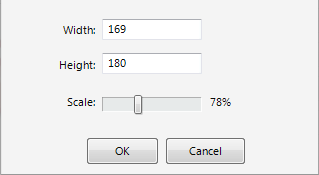[ビットマップ エディタ]
プロパティ エディタ:インデックス への移動
設計時に[ビットマップ エディタ]を使用して、選択したコンポーネントまたはフォームに対するビットマップを指定します。[オブジェクト インスペクタ]で、画像ファイルが必要なプロパティの、値の列にある参照([...])ボタンをクリックすると、[ビットマップ エディタ]を開くことができます。
[ビットマップ エディタ]のメイン コンポーネントは、現在選択されているビットマップを表示するビットマップ ビューアです。このデザイナの右側には、次の各フィールド用のサイドバーがあります。
| 項目 | 説明 |
|---|---|
|
[読み込み...] |
読み込むビットマップ ファイルを選択するためのダイアログ ボックスが開きます。 |
|
[保存...] |
現在のビットマップをビットマップ ファイルとして保存できるダイアログ ボックスが開きます。 |
|
[OK] |
変更が保存され、[ビットマップ エディタ]が閉じます。 |
|
[キャンセル] |
変更内容を保存せずに、[ビットマップ エディタ]を閉じます。 |
|
[クリア] |
プロパティをクリアします。したがってビットマップは選択されません。 |
|
[トリミング] |
ビットマップ ビューア上に四角形の領域セレクタが表示されます。読み込んだビットマップの四角形領域をこのセレクタで指定して、ビットマップ全体ではなく指定領域を使用できます。 |
|
[縮尺] |
読み込んだビットマップを拡大/縮小できます。 読み込んだビットマップを元のサイズから、10 分の 1 まで縮小でき、また 10 倍まで拡大できます。 |
|
[合わせる] |
読み込んだビットマップの幅が[ビットマップ エディタ]のビットマップ ビューアに合うように[縮尺]を調整します。 |
|
[1:1] |
[縮尺]を 100% に設定し、ビットマップを元のサイズに戻します。 |
|
[サイズの変更...] |
読み込んだビットマップのサイズを変更できるダイアログ ボックスが開きます。ここでは幅、高さ(ピクセル単位)、さらに縮尺(%)を指定できます。 読み込んだビットマップの新しいサイズが、元のサイズになります。たとえば、ビットマップのサイズを 2 倍に変更してから、[縮尺]で 200% を選択すると、結果のビットマップは元の実サイズから 4 倍になります。 |